CITROEN DS3 2017 Návod na použití (in Czech)
Manufacturer: CITROEN, Model Year: 2017, Model line: DS3, Model: CITROEN DS3 2017Pages: 521, velikost PDF: 11.87 MB
Page 501 of 521
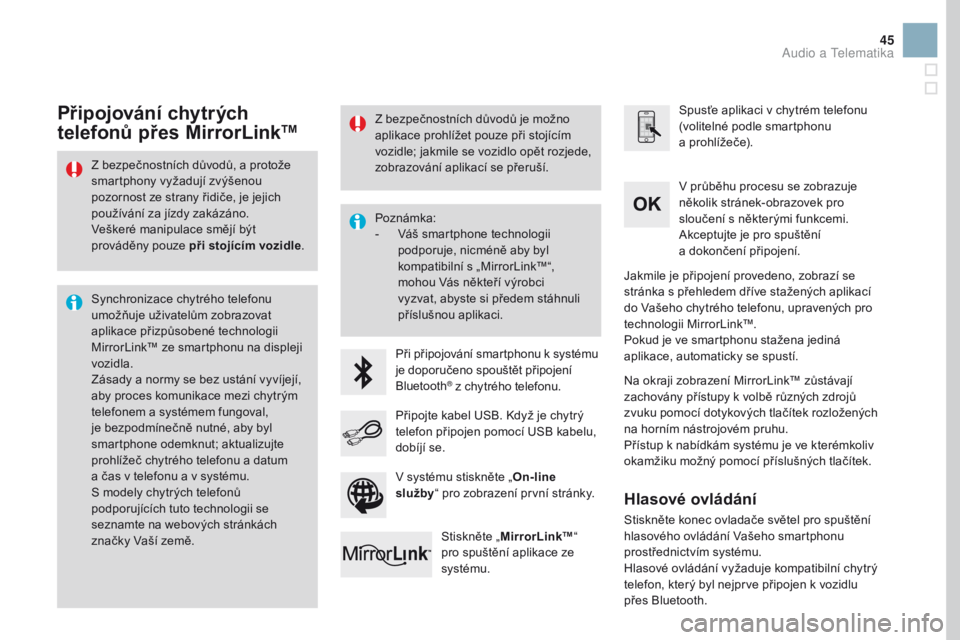
45
Z bezpečnostních důvodů, a protože
smartphony vyžadují zvýšenou
pozornost ze strany řidiče, je jejich
používání za jízdy zakázáno.
Veškeré manipulace smějí být
prováděny pouze při stojícím vozidle.
Synchronizace chytrého telefonu
umožňuje uživatelům zobrazovat
aplikace přizpůsobené technologii
MirrorLink™ ze smartphonu na displeji
vozidla.
Zásady a normy se bez ustání vyvíjejí,
aby proces komunikace mezi chytrým
telefonem a systémem fungoval,
je bezpodmínečně nutné, aby byl
smartphone odemknut; aktualizujte
prohlížeč chytrého telefonu a datum
a čas v telefonu a v systému.
S modely chytrých telefonů
podporujících tuto technologii se
seznamte na webových stránkách
značky Vaší země. Poznámka:
-
V
áš smartphone technologii
podporuje, nicméně aby byl
kompatibilní s „MirrorLink™“,
mohou Vás někteří výrobci
vyzvat, abyste si předem stáhnuli
příslušnou aplikaci.
Při připojování smartphonu k systému
je doporučeno spouštět připojení
Bluetooth
® z chytrého telefonu. Spusťe aplikaci v chytrém telefonu
(volitelné podle smartphonu
a prohlížeče).
V průběhu procesu se zobrazuje
několik stránek-obrazovek pro
sloučení s některými funkcemi.
Akceptujte je pro spuštění
a dokončení připojení.
Připojte kabel USB. Když je chytrý
telefon připojen pomocí USB kabelu,
dobíjí se. Stiskněte „ MirrorLink™ “
pro spuštění aplikace ze
systému. Jakmile je připojení provedeno, zobrazí se
stránka s přehledem dříve stažených aplikací
do Vašeho chytrého telefonu, upravených pro
technologii MirrorLink™.
Pokud je ve smartphonu stažena jediná
aplikace, automaticky se spustí.
Připojování chytrých
telefonů přes MirrorLink™
Na okraji zobrazení MirrorLink™ zůstávají
zachovány přístupy k volbě různých zdrojů
zvuku pomocí dotykových tlačítek rozložených
na horním nástrojovém pruhu.
Přístup k nabídkám systému je ve kterémkoliv
okamžiku možný pomocí příslušných tlačítek.
V systému stiskněte „ On-line
služby “ pro zobrazení první stránky.
Z bezpečnostních důvodů je možno
aplikace prohlížet pouze při stojícím
vozidle; jakmile se vozidlo opět rozjede,
zobrazování aplikací se přeruší.
Hlasové ovládání
Stiskněte konec ovladače světel pro spuštění
hlasového ovládání Vašeho smartphonu
prostřednictvím systému.
Hlasové ovládání vyžaduje kompatibilní chytrý
telefon, který byl nejprve připojen k vozidlu
přes Bluetooth.
Audio a Telematika
Page 502 of 521
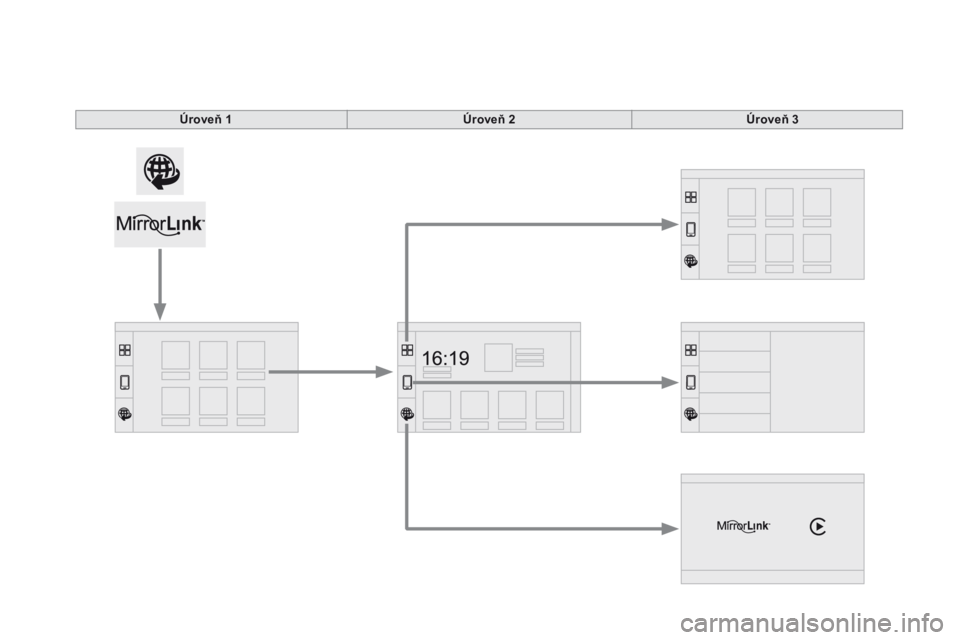
Úroveň 1Úroveň 2Úroveň 3
Page 503 of 521
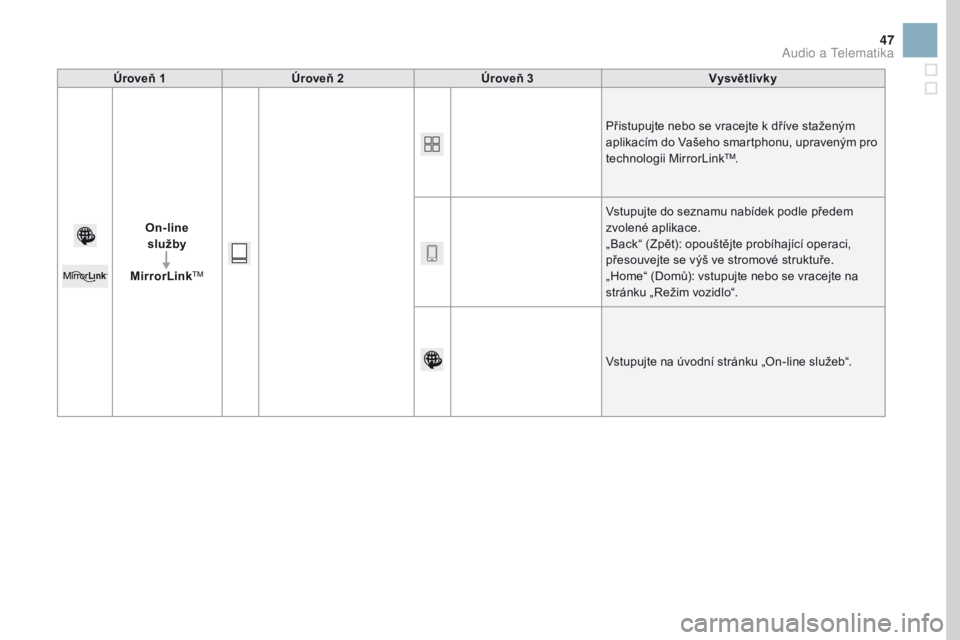
47
Úroveň 1Úroveň 2 Úroveň 3 Vysvětlivky
On-line
služby
MirrorLink ™ Přistupujte nebo se vracejte k dříve staženým
aplikacím do Vašeho smartphonu, upraveným pro
technologii MirrorLink
™.
Vstupujte do seznamu nabídek podle předem
zvolené aplikace.
„Back“ (Zpět): opouštějte probíhající operaci,
přesouvejte se výš ve stromové struktuře.
„Home“ (Domů): vstupujte nebo se vracejte na
stránku „Režim vozidlo“.
Vstupujte na úvodní stránku „On-line služeb“.
Audio a Telematika
Page 504 of 521
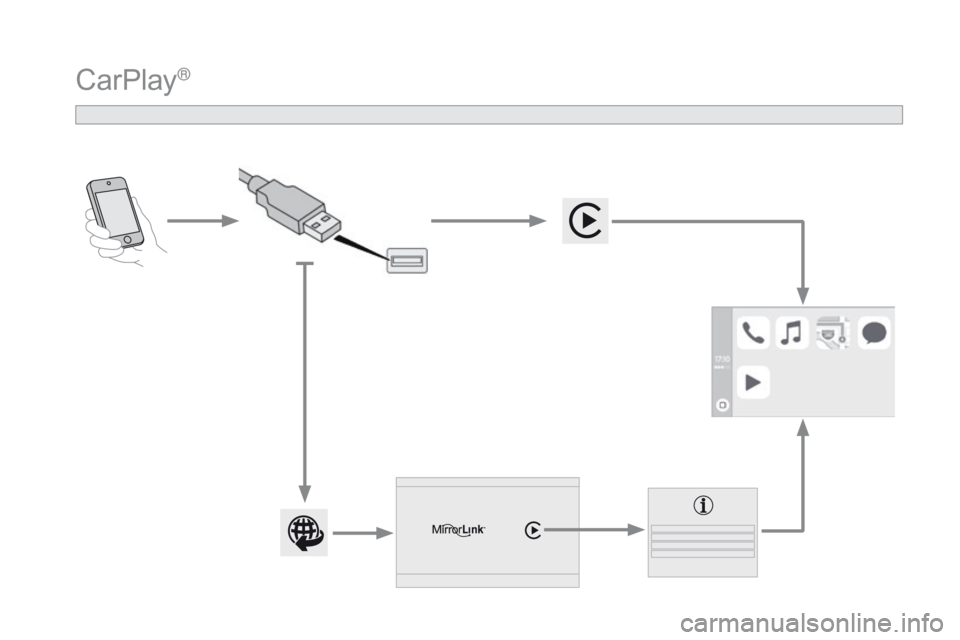
CarPlay®
Page 505 of 521
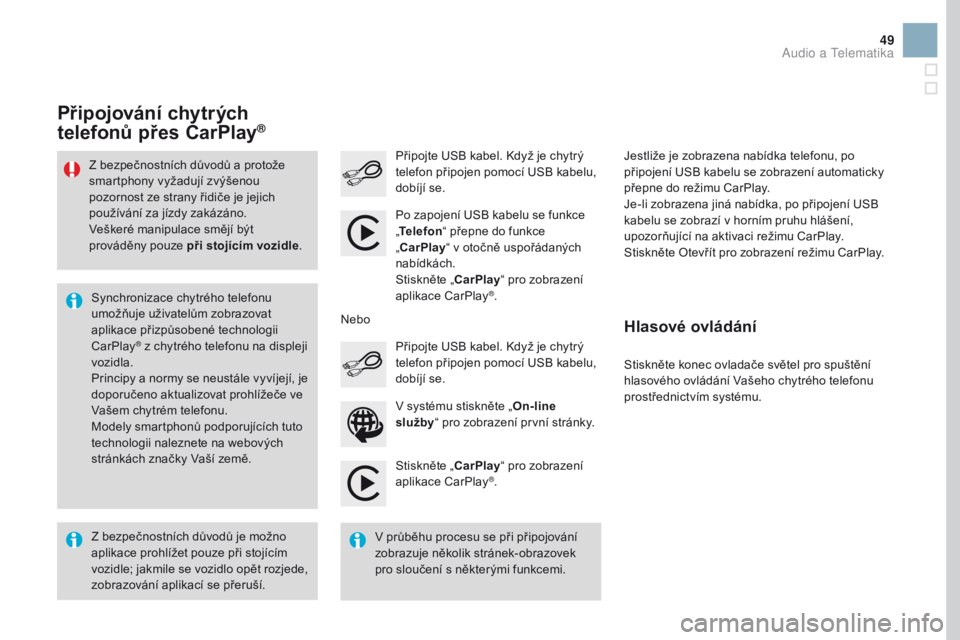
49
Stiskněte „CarPlay“ pro zobrazení
aplikace CarPlay®.
Připojte USB kabel. Když je chytrý
telefon připojen pomocí USB kabelu,
dobíjí se.
Stiskněte konec ovladače světel pro spuštění
hlasového ovládání Vašeho chytrého telefonu
prostřednictvím systému.
Připojování chytrých
telefonů přes CarPlay®
V systému stiskněte „On-line
služby “ pro zobrazení první stránky.
Připojte USB kabel. Když je chytrý
telefon připojen pomocí USB kabelu,
dobíjí se.
Nebo
Hlasové ovládání
Z bezpečnostních důvodů je možno
aplikace prohlížet pouze při stojícím
vozidle; jakmile se vozidlo opět rozjede,
zobrazování aplikací se přeruší. Synchronizace chytrého telefonu
umožňuje uživatelům zobrazovat
aplikace přizpůsobené technologii
CarPlay
® z chytrého telefonu na displeji
vozidla.
Principy a normy se neustále vyvíjejí, je
doporučeno aktualizovat prohlížeče ve
Vašem chytrém telefonu.
Modely smartphonů podporujících tuto
technologii naleznete na webových
stránkách značky Vaší země.
Z bezpečnostních důvodů a protože
smartphony vyžadují zvýšenou
pozornost ze strany řidiče je jejich
používání za jízdy zakázáno.
Veškeré manipulace smějí být
prováděny pouze při stojícím vozidle
.
V průběhu procesu se při připojování
zobrazuje několik stránek-obrazovek
pro sloučení s některými funkcemi.Po zapojení USB kabelu se funkce
„
Telefon “ přepne do funkce
„CarPlay “ v otočně uspořádaných
nabídkách.
Stiskněte „CarPlay “ pro zobrazení
aplikace CarPlay
®. Jestliže je zobrazena nabídka telefonu, po
připojení USB kabelu se zobrazení automaticky
přepne do režimu CarPlay.
Je-li zobrazena jiná nabídka, po připojení USB
kabelu se zobrazí v horním pruhu hlášení,
upozorňující na aktivaci režimu CarPlay.
Stiskněte Otevřít pro zobrazení režimu CarPlay.
Audio a Telematika
Page 506 of 521
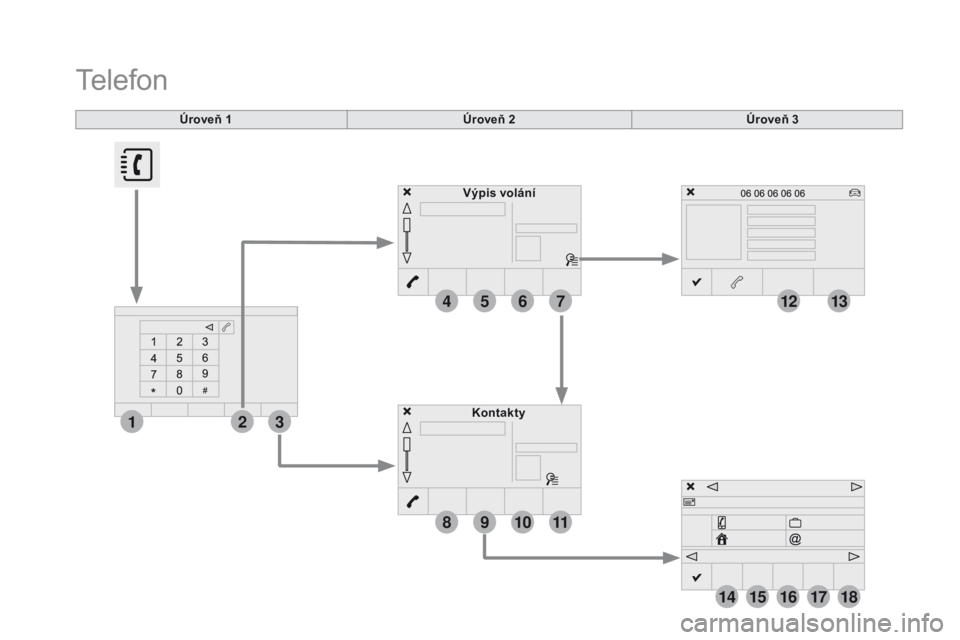
4
1
8
14
5
3
9
12
15
6
2
10
16
7
11
13
1718
Úroveň 1Úroveň 2Úroveň 3
Kontakty
Výpis volání
Telefon
Page 507 of 521
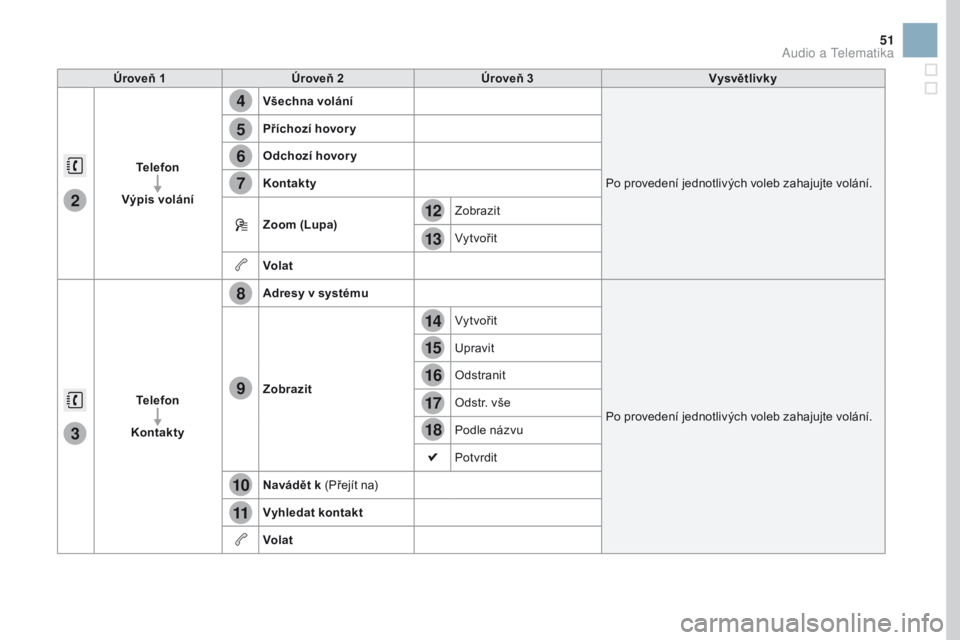
4
5
6
7
8
12
13
14
15
16
17
18
9
10
11
3
2
51
Úroveň 1Úroveň 2 Úroveň 3 Vysvětlivky
Telefon
Výpis volání Všechna volání
Po provedení jednotlivých voleb zahajujte volání.
Příchozí hovor y
Odchozí hovor y
Kontakty
Zoom (Lupa)
Zobrazit
Vytvořit
Volat
Telefon
Kontakty Adresy v systému
Po provedení jednotlivých voleb zahajujte volání.
Zobrazit Vytvořit
Upravit
Odstranit
Odstr. vše
Podle názvu
Potvrdit
Navádět k (Přejít na)
Vyhledat kontakt
Volat
Audio a Telematika
Page 508 of 521
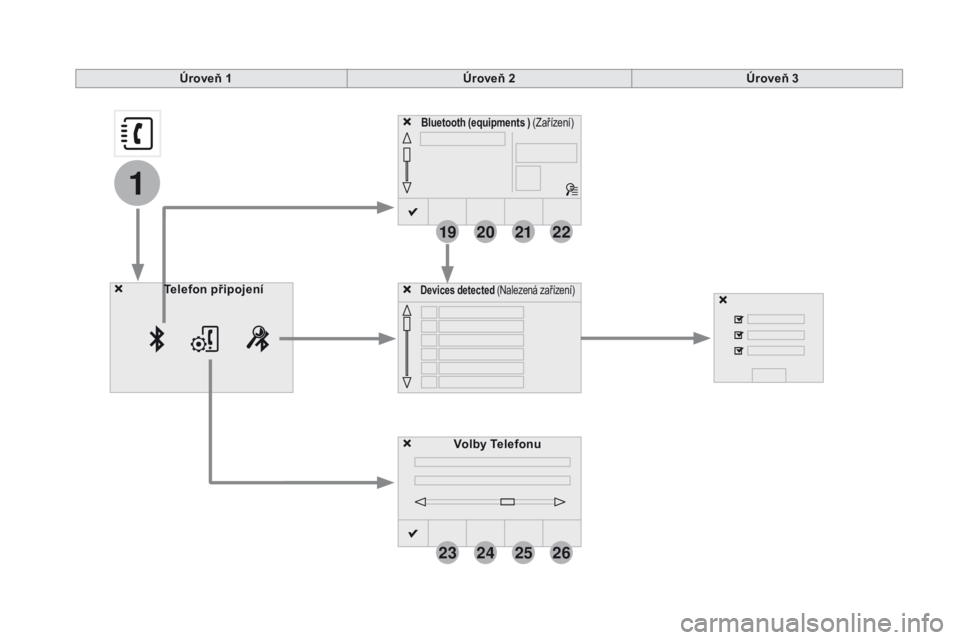
19
23
20
24
21
25
22
26
1
Bluetooth (equipments ) (Zařízení)
Volby Telefonu
Devices detected (Nalezená zařízení)Telefon připojení
Úroveň 1
Úroveň 2Úroveň 3
Page 509 of 521
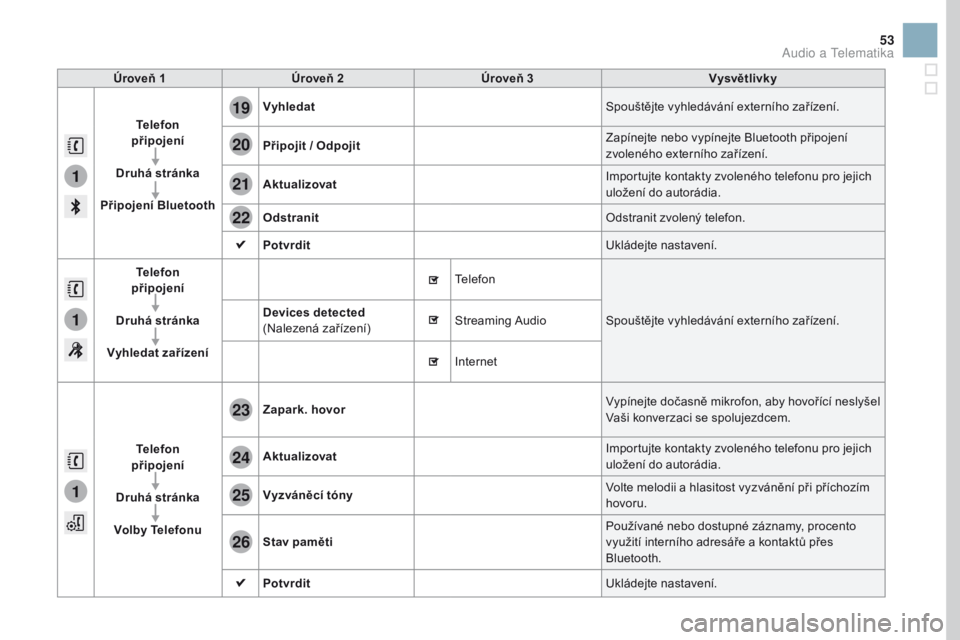
1
1
1
19
20
21
22
23
24
25
26
53
Úroveň 1Úroveň 2 Úroveň 3 Vysvětlivky
Telefon
připojení
Druhá stránka
Připojení Bluetooth Vyhledat
Spouštějte vyhledávání externího zařízení.
Připojit / Odpojit Zapínejte nebo vypínejte Bluetooth připojení
zvoleného externího zařízení.
Aktualizovat Importujte kontakty zvoleného telefonu pro jejich
uložení do autorádia.
Odstranit Odstranit zvolený telefon.
Potvrdit Ukládejte nastavení.
Telefon
připojení
Druhá stránka
Vyhledat zařízení Devices detected
(Nalezená zařízení) Telefon
Spouštějte vyhledávání externího zařízení.
Streaming Audio
Internet
Telefon
připojení
Druhá stránka
Volby Telefonu Zapark. hovor
Vypínejte dočasně mikrofon, aby hovořící neslyšel
Vaši konverzaci se spolujezdcem.
Aktualizovat Importujte kontakty zvoleného telefonu pro jejich
uložení do autorádia.
Vyzváněcí tóny Volte melodii a hlasitost vyzvánění při příchozím
hovoru.
Stav paměti Používané nebo dostupné záznamy, procento
využití interního adresáře a kontaktů přes
Bluetooth.
Potvrdit Ukládejte nastavení.
Audio a Telematika
Page 510 of 521
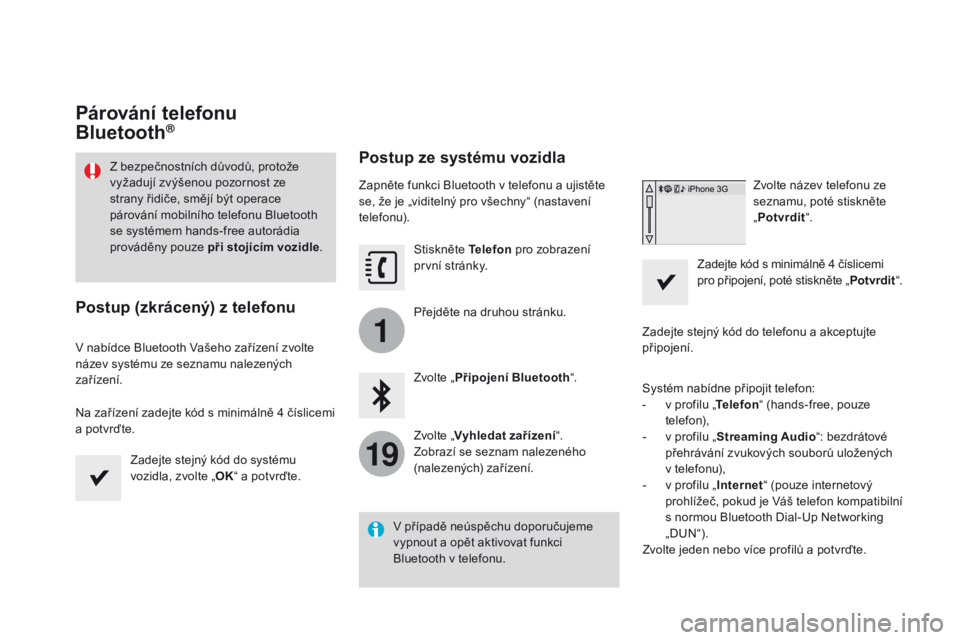
1
19
Párování telefonu
Bluetooth®
Postup (zkrácený) z telefonu
V nabídce Bluetooth Vašeho zařízení zvolte
název systému ze seznamu nalezených
zařízení.
Na zařízení zadejte kód s minimálně 4 číslicemi
a potvrďte.Zadejte stejný kód do systému
vozidla, zvolte „ OK“ a potvrďte.
Postup ze systému vozidla
Zapněte funkci Bluetooth v telefonu a ujistěte
se, že je „viditelný pro všechny“ (nastavení
telefonu).
Stiskněte Telefon pro zobrazení
první stránky.
Přejděte na druhou stránku.
Zvolte „ Připojení Bluetooth “.
Zvolte „ Vyhledat zařízení “.
Zobrazí se seznam nalezeného
(nalezených) zařízení. Zvolte název telefonu ze
seznamu, poté stiskněte
„
Potvrdit “.
Zadejte kód s minimálně 4 číslicemi
pro připojení, poté stiskněte „ Potvrdit“.
Zadejte stejný kód do telefonu a akceptujte
připojení.
Systém nabídne připojit telefon:
-
v p
rofilu „Telefon “ (hands-free, pouze
telefon),
-
v p
rofilu „Streaming Audio “: bezdrátové
přehrávání zvukových souborů uložených
v telefonu),
-
v p
rofilu „Internet “ (pouze internetový
prohlížeč, pokud je Váš telefon kompatibilní
s normou Bluetooth Dial-Up Networking
„DUN“).
Zvolte jeden nebo více profilů a potvrďte.
V případě neúspěchu doporučujeme
vypnout a opět aktivovat funkci
Bluetooth v telefonu.
Z bezpečnostních důvodů, protože
vyžadují zvýšenou pozornost ze
strany řidiče, smějí být operace
párování mobilního telefonu Bluetooth
se systémem hands-free autorádia
prováděny pouze při stojícím vozidle
.